Werbung
Sammeln Sie eBooks, wissen aber nicht, wie Sie sie alle verwalten sollen? „Open Book: Manage Your eBooks With Calibre“ ist der kostenlose Download, nach dem Sie gesucht haben. Dieser Leitfaden des Autors Lachlan Roy beschreibt die besten Tools auf dem Markt für die Verwaltung Ihrer (nicht DRM-) eBook-Sammlung. Verwalten, konvertieren und übertragen Sie Ihre Bücher ganz einfach mit Calibre, dem Schweizer Taschenmesser der eBook-Software, und einer Vielzahl verwandter Programme.
Von Musik bis hin zu Filmen verlagern sich verschiedene Produkte, die zuvor in stationären Geschäften verkauft wurden, auf den digitalen Vertrieb. Bücher, so scheint es, sind nicht immun gegen den Trend. Die schiere Anzahl von eReadern auf dem Markt weist darauf hin. Dieser Leitfaden konzentriert sich hauptsächlich auf die offenen Arten von eBooks, nicht auf die mit DRM geschützten.
Es gibt einen Abschnitt zum Entfernen von DRM aus Büchern, die Sie für Ihren Amazon Kindle gekauft haben. Dies ist also keine Anleitung, die Kindle-Besitzer verpassen sollten. Geben Sie Ihre Dateien frei und lernen Sie, sie auf jedem Gerät zu lesen!
Inhaltsverzeichnis
§1. Einleitung
§2–eBooks: Eine Einführung
§3 – Kaliber eingeben
§4–Erweiterte Tipps
1. Einführung
Egal, ob Sie über diese neumodischen eBook-Dinge gestolpert sind und ein bisschen mehr Informationen wünschen oder Sie sind ein eBook-Junkie, der Schwierigkeiten hat, Ihre riesige digitale Bibliothek zu organisieren, ich bin sicher, es ist etwas für Sie dabei Hier.
Es mag Sie überraschen, aber eBooks sind alles andere als eine neue Entwicklung. Das Projekt Gutenburg, ein Archiv für digitale Texte, stammt aus dem Jahr 1971. Die Sammlung Gutenburgs widmet sich der Bereitstellung von eBooks in offenen Formaten und kann heute auf jedem Gerät gelesen werden. Solche elektronischen Bibliotheken sind den meisten Menschen jedoch erst mit dem Aufkommen von Amazons Kindle, Apples iPad und anderen Geräten, die das Lesen erleichtern, bekannt geworden. Diese Geräte sind nicht nur einfacher zu bedienen als Computer aus den 1970er Jahren; sie sind auch viel tragbarer.
Leider sind Texte, die mit solchen Geräten gekauft wurden, größtenteils nicht geöffnet. Sie können ein Buch beispielsweise nicht einfach von Ihrem Kindle herunterladen und auf einem Kobo eReader lesen. Dies liegt an einer Technologie namens Digital Rights Management, die ich in Kürze näher erläutern werde.
Dieser Leitfaden soll Ihnen helfen, offene Bücher zu finden, zu organisieren und zu lesen, und behandelt nur kurz Bücher, die mit DRM geschützt sind. Die gute Nachricht: Mit einem Programm namens Calibre können offene Bücher problemlos auf jedem eReader gelesen werden, vom Kindle über das iPhone bis hin zum Kobo.
Interessiert? Weiter lesen. Aber wenn Sie eine Kindle-Sammlung haben, möchten Sie vielleicht trotzdem weiterlesen, da ich kurz skizzieren werde, wie man diese Bücher von DRM befreit.
Wie gesagt, hier ist für jeden etwas dabei, also fangen wir an!
2. eBooks: Eine Einführung
2.1 Was sind E-Books?
Die Chancen stehen gut, dass Sie schon einmal auf eBooks gestoßen sind, auch wenn Sie es nicht bemerkt haben.
Sie lesen zum Beispiel gerade einen.
eBooks sind einfach elektronisch Bücher, bei denen der gesamte Inhalt eines gedruckten Buches digital zugänglich ist, anstatt auf Papier festgehalten zu werden. Das Aussehen kann dramatisch variieren – von einer Klartextkopie von Leo Tolstois Krieg und Frieden zu Apples farbenfroher iBook-Edition von Winnie PuuheBooks können sich ausschließlich auf das brillante Schreiben oder eine Schönheit an sich konzentrieren.
Ähnlich wie Papierbücher, wirklich; nur digital verteilt.
2.2 Wo finde ich eBooks
Immer mehr Buchhandlungen eröffnen einen Online-Shop, in dem Sie neben physischen Exemplaren auch eBooks kaufen können. Dies sind im Allgemeinen die besten Orte, um die neuesten und besten Bücher zu kaufen, da die resultierenden eBooks nicht an ein bestimmtes Gerät gebunden sind – Sie können sie nach Belieben verwenden.
Wenn Sie bereits einen eReader haben (ein Gerät, das speziell zum Lesen von eBooks entwickelt wurde), besteht die Möglichkeit, dass es einen entsprechenden eBook-Store gibt, der perfekt mit Ihrem Gerät synchronisiert wird.
Es gibt aber auch viele kostenlose Bücher! Für die Klassiker suchen Sie nicht weiter als Projekt Gutenburg, eine Sammlung von Büchern, die nicht mehr unter das Urheberrecht fallen. Da sind andere Orte, um kostenlose E-Books zu finden 7 kostenlose E-Book-Download-SitesMöchten Sie kostenlose E-Book-Downloads? Dieser Artikel listet sieben der besten Websites zum Herunterladen kostenloser E-Books auf. Weiterlesen , wie zum Beispiel Googles kürzlich eröffneter Buchladen Finden Sie schöne kostenlose eBooks im neuen Google-Shop [nur USA] Weiterlesen (nur USA, sorry). Sie finden auch viele kostenlose eBook-Leseblogs wie diese fantastische Bücher über Social Media und Bloggen 7 großartige, völlig kostenlose eBooks in sozialen Medien, die Sie lesen müssen Weiterlesen .
Es ist auch möglich eBooks zu finden mit bittorrent Der Torrent-Guide für alleDieses Anfängerhandbuch ist eine großartige Einführung in die Peer-to-Peer-Dateifreigabe mit BitTorrent. Beginnen Sie mit unseren Tipps hier auf sichere und verantwortungsvolle Weise mit dem Herunterladen von Torrents. Weiterlesen – denken Sie daran, dass das Herunterladen von urheberrechtlich geschütztem Material illegal ist und das Geld, das Autoren beim Kauf ihrer Bücher erhalten, oft ihre einzige Einnahmequelle ist!
2.3 DRM
E-Books, die Sie in Online-Shops kaufen, verfügen normalerweise über eine Form von Digital Rights Management (DRM), um zu verhindern, dass Sie die Datei freigeben. Dies ist ähnlich wie bei iTunes, die früher nur auf bis zu 5 Computern abgespielt werden konnten, die mit dem iTunes-Konto des Käufers verbunden waren.
DRM hindert Sie nicht nur daran, das eBook an andere zu verteilen; Es hindert Sie auch daran, es zu konvertieren, um es auch so zu verwenden, wie Sie es möchten. Dies sperrt Sie dazu, nur Hardware zu verwenden, die von dem Unternehmen hergestellt wurde, von dem Sie das Buch gekauft haben (z.
Es gibt Möglichkeiten, DRM zu entfernen, aber sie sind nicht einfach.
2.4 Formate und Geräte
Dieselben eBooks können in verschiedenen Formaten präsentiert werden; Genauso wie Sie den gleichen Song mit einer MP3- oder M4A-Erweiterung erhalten, haben eBooks einige gängige Formate, die Sie kennen müssen.
• Nur-Text (.txt) – Dies ist das grundlegendste E-Book und enthält nur den Text selbst. Das heißt, keine Überschriften, keine Fett- oder Kursivschrift, keine Formatierungen, Farben oder Bilder. Diese Einfachheit bringt jedoch auch viele Vorteile mit sich; Klartext bietet die kleinste Dateigröße für den Inhalt, und so ziemlich jedes Gerät kann ihn öffnen und interpretieren. Dies macht Klartext perfekt für die Archivierung großer Informationsmengen.
• Rich Text (.rtf) – Dies ist eine Weiterentwicklung von reinem Text und führt Formatierungen wie Tabellen, Textformatierungen und Bilder ein. Obwohl es auf einem Computer leicht bearbeitet und von den meisten elektrischen Geräten gelesen werden kann, ist es jedoch nicht für die Bearbeitung durch eReader ausgelegt. Dies bedeutet im Grunde, dass Sie es beispielsweise auf einem Kindle lesen können, die Größe des Textes jedoch nicht einfach ändern können.
• EPUB (.epub) – EPUB ersetzte 2007 das Open eBook-Format als Standard für eBooks. Speziell entwickelt, um mit so vielen Geräten wie möglich perfekt zu arbeiten und den Text umfließen zu lassen (d. h. die Textanzeige unabhängig von der Größe des Textes oder der Größe des Bildschirms richtig zu machen) funktioniert so, wie es ist sollen. Praktisch jede eReader-Software oder -Hardware kann EPUB-Dateien lesen (insbesondere der Kindle nicht.)
• Portable Document Format (.pdf) – Dies ist das Format, aus dem Sie gerade lesen! PDF-Dateien basieren auf einem offenen Format, das es seit 1993 gibt. Die meisten Computer und viele eReader-Geräte können PDFs ohne ein Drittanbieterprogramm öffnen. Sie eignen sich zwar hervorragend zum Teilen von Dokumenten in Situationen, in denen normalerweise Kompatibilitätsprobleme auftreten würden, sie eignen sich jedoch nicht für die Verwendung als eBooks, da der Textumfluss nicht sehr gut funktioniert. Dies bedeutet, dass PDF-Seiten in den meisten Fällen wie Bilder angezeigt werden und der Leser zum Lesen die Seite vergrößern und sich bewegen muss.
• Mobipocket (.prc/.mobi) – dieses Format basiert auf dem älteren Open eBook-Format (das durch den EPUB-Standard weitgehend abgelöst wurde). Es ist jedoch immer noch sehr beliebt. Die meisten .prc/.mobi-Dateien werden über den Mobipocket-Webshop gefunden.
• Kindle eBook (.azw) – jedes Buch, das Sie aus dem Amazon Store auf einen Kindle oder in die Kindle-App auf Ihrem Computer oder Mobilgerät herunterladen, ist eine azw-Datei. Es ist eigentlich fast genau das gleiche wie ein mobipocket eBook – es verwendet nur ein etwas anderes Indexierungssystem.
3. Kaliber eingeben
3.1 Was ist Kaliber?

Calibre ist eine Anwendung, die zum Verwalten Ihrer eBook-Dateien verwendet wird. Sie können es sich als Ihre eigene persönliche automatisierte Bibliothek vorstellen; Sie importieren die eBook-Dateien und sortiert sie automatisch für Sie, sodass Sie schnell nach den gewünschten Büchern suchen und alle möglichen coolen Dinge damit machen können, auf die ich gleich eingehen werde.
In vielerlei Hinsicht kann man sich Calibre als eine Art iTunes für eBooks. Dieses Programm sortiert Ihre Bücher, ermöglicht einen schnellen Zugriff darauf und erleichtert die Übertragung von Büchern auf verschiedene eReader.
Kaliber ist a plattformübergreifend Anwendung, was bedeutet, dass es Versionen für Windows, Mac OS X und Linux gibt. Das sind gute Nachrichten; Das bedeutet, dass Sie Calibre unabhängig von Ihrem Computer verwenden können und dass, wenn Sie Computer mit unterschiedlichen Betriebssystemen verwenden, alle auf dieselbe Weise zusammenarbeiten.
Kurz gesagt, "Calibre" (d. h. ohne Großbuchstaben) ist die Schreibweise des Entwicklers, so dass es in diesem Handbuch so erwähnt wird.
Es ist auch wichtig zu erwähnen, dass Calibre nur mit eBooks funktioniert, die habe kein DRM. Dies bedeutet, dass alle Bücher, die Sie in einem Geschäft wie dem iBook Store von Apple, dem Kindle Store von Amazon oder dem Reader Store von Sony kaufen, im Originalzustand nicht in Calibre funktionieren. Es gibt jedoch Möglichkeiten, es zu umgehen – sie sind nur ein kleiner grauer Hut. Weitere Details finden Sie am Ende dieses Handbuchs.
3.2 Was kann es tun?
eBook-Bibliotheksverwaltung
Sie können sich Calibre als Ihre persönliche, automatisierte Bibliothek aus einer Hand vorstellen. Sobald Sie Ihre Bücher zur Bibliothek hinzugefügt haben, können Sie nach Titel, Autor, Reihe, Veröffentlichungsdatum, Verlag oder sogar dem Datum, an dem Sie sie zur Bibliothek hinzugefügt haben, oder der Größe der Datei sortieren. Sie können alle diese Informationen auch bearbeiten (z. B. können Sie ein eBook mit einem falsch geschriebenen Namen des Autors korrigieren oder den Namen des Herausgebers hinzufügen, wenn er nicht enthalten ist).
Das ist es aber nicht! Calibre ermöglicht Ihnen auch das Hinzufügen von benutzerdefinierten Tags zu eBook-Dateien, mit denen Sie nach benutzerdefinierten, bestimmten Gruppen von Büchern filtern können. Sie können eBooks auch bewerten, damit Sie sich an Bücher erinnern können, die Ihnen besonders gefallen haben.
eBook-Formatkonvertierung
Wie Sie bereits gesehen haben, gibt es viele verschiedene eBook-Formate – und das waren nur die gängigen! Während die meisten von ihnen mit der überwiegenden Mehrheit der Geräte kompatibel sind, haben Sie manchmal ein paar verschiedene Geräte, die einfach zwei verschiedene Versionen benötigen, um die Dateien zu lesen.
Hab niemals Angst! Calibre ist in der Lage, so ziemlich jedes (Nicht-DRM-)Format in so ziemlich jedes andere Format zu konvertieren und die Mehrfachkopien zu verwalten. Es ist nicht erforderlich, ein anderes Programm zu verwenden, um die Arbeit zu erledigen.
Synchronisierung mit eReadern
Calibre erkennt die meisten gängigen eReader standardmäßig und ermöglicht es Ihnen, auszuwählen, welche eBooks auf welchen Geräten installiert werden sollen, ohne eine andere Anwendung verwenden zu müssen.
Calibre verfügt auch über eine Funktion namens Content-Server, mit der Sie eine Verbindung zur Calibre-Bibliothek herstellen können direkt vom eReader selbst drahtlos (vorausgesetzt, Ihr Gerät verfügt über drahtlose Funktionen, von Kurs!)
Schnappen Sie sich die Nachrichten
Eine weitere interessante Funktion von Calibre ist die Fähigkeit, die neuesten Artikel aus fast jeder Nachrichtenquelle zu übernehmen und sie in einem einzigen eBook zu verpacken. Es ist großartig, um die Nachrichten auf Ihrem eReader mitzunehmen oder für Ihre eigenen persönlichen Archive, auf die Sie offline zugreifen können.
Hosten Ihrer eBook-Sammlung
Wie ich bereits erwähnt habe, verfügt Calibre über eine integrierte Funktion namens Content-Server. Dadurch wird im Grunde eine Liste von Büchern erstellt, auf die von jedem Computer oder Gerät in Ihrem lokalen Netzwerk über einen Webbrowser zugegriffen werden kann.
Wenn Sie eine Portweiterleitung eingerichtet haben und von einem anderen Ort aus eine Verbindung zu Ihrem Computer herstellen können, können Sie sich von überall auf der Welt mit einer Internetverbindung mit Ihrer digitalen Bibliothek verbinden. Jedes Buch, jederzeit und überall!
3.3 So erhalten Sie es
Calibre ist wirklich einfach zu bekommen. Du kannst einfach klicken dieser Link oder geh zu http://www.calibre-ebook.com/download um zur Download-Seite von Calibre zu gelangen, wo Sie Folgendes sehen: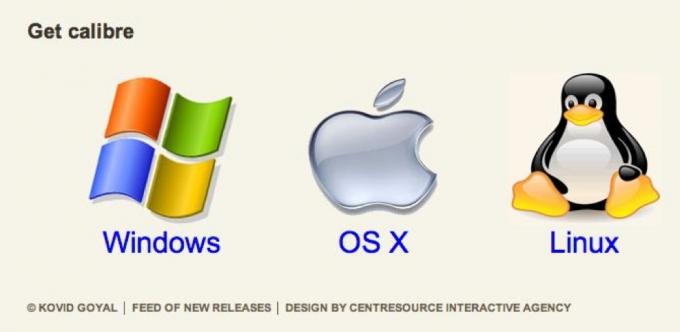
Klicken Sie auf Ihr Betriebssystem und dann auf den ersten Link, den Sie sehen. Ich verwende OS X, also werde ich Folgendes sehen und darauf klicken: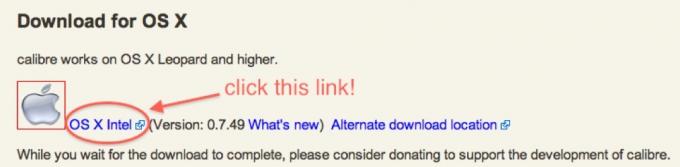
Sobald Sie auf den Link klicken, den Sie benötigen, wird die Installationsdatei heruntergeladen. das wäre entweder eine .exe-Datei für Windows oder eine .dmg-Datei für OS X. Der Linux-Installationsprozess ist etwas ausführlicher, aber es gibt viele Anweisungen auf der Linux-Download-Seite auf der Calibre-Website, die Sie befolgen können.
3.4 Wie man es benutzt
Wenn Sie die Installation von Calibre abgeschlossen haben, werden Sie von einem „Willkommensfenster“ begrüßt, das ungefähr so aussieht: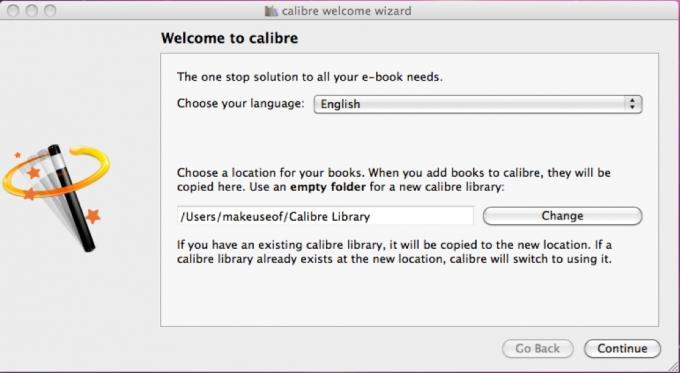
Der Standardspeicherort ist so gut wie die meisten Orte (es sei denn, Sie möchten den DropBox-Kludge verwenden, den wir später erklären werden) und befindet sich normalerweise in Ihrem Benutzerordner (normalerweise /Benutzer/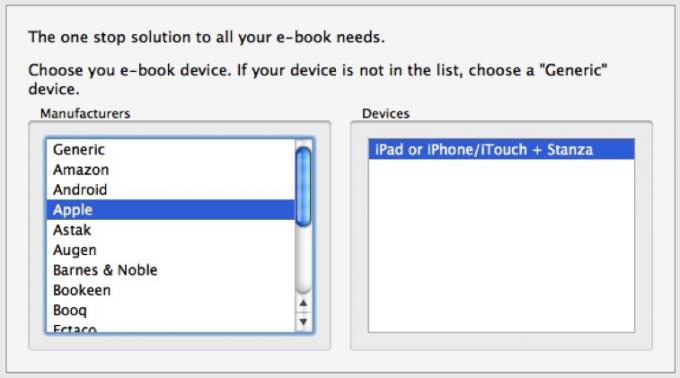
Sobald Sie einen Ort für Ihre Calibre-Bibliothek ausgewählt haben, werden Sie gefragt, ob Sie ein eBook-Gerät verwenden, und erhalten die Möglichkeit, es auszuwählen. Sie müssen dies nicht tun, aber es wird die Dinge viel einfacher machen, wenn Sie dieses Gerät später mit Calibre synchronisieren möchten.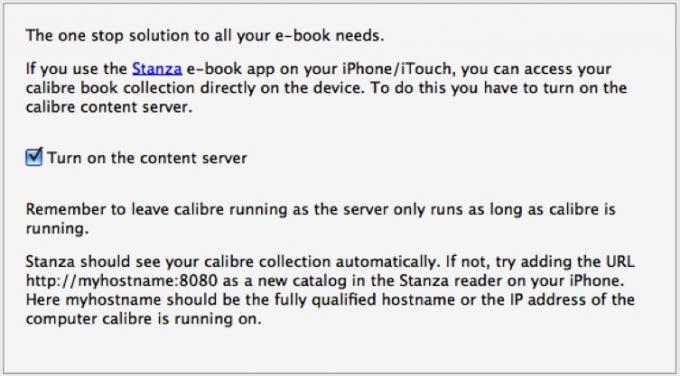
Die letzte Einstellung, über die Sie sich Gedanken machen müssen, ist, ob Sie den Inhaltsserver aktivieren möchten oder nicht. Es gibt keine wirklichen Gründe, warum Sie dies deaktivieren möchten, insbesondere wenn Sie von woanders auf Ihre Bibliothek zugreifen möchten.
Das wars so ziemlich! Sie beenden den Assistenten und werden dann mit einer (meist) leeren Bibliothek begrüßt, die wie folgt aussieht: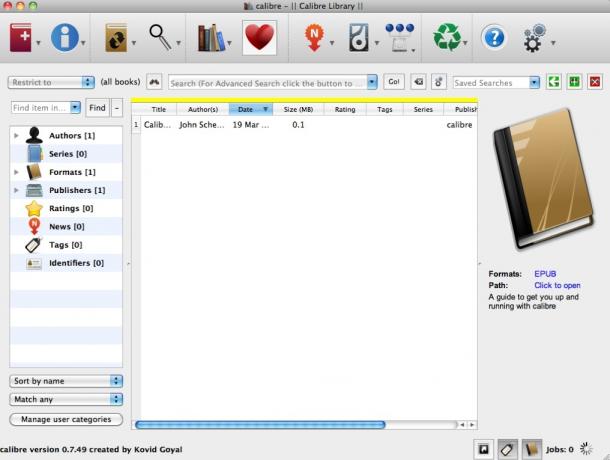
Lassen Sie uns zum Schluss noch einen kurzen Blick auf die Symbole oben im Fenster werfen: Das ist die Symbolleiste, in der Sie so ziemlich alles tun können:
Von links nach rechts sind die Icons mit 'Bücher hinzufügen', 'Metadaten bearbeiten', 'Bücher konvertieren', 'Ansicht', 'Nachrichten abrufen', 'Auf Datenträger speichern', 'Verbinden/Freigeben', 'Bücher entfernen', ' Hilfe“ und „Einstellungen“.
Das Symbol mit den Büchern gibt grundsätzlich Auskunft über Ihre Bibliothek als Ganzes; das Herz ist für die Spende an Calibre, wenn Sie dies wünschen.
3.5 So fügen Sie Ihrer eBook-Bibliothek Bücher hinzu
Das erste, was Sie tun möchten, ist natürlich, Ihre Bücher in die Bibliothek zu bringen; es ist wirklich einfach. Klicken Sie einfach auf das große rote Buch mit einem +-Zeichen (Sie können es oben links sehen) und wählen Sie dann die entsprechende Option.
Für die meisten Leute wird es "Bücher aus Verzeichnissen hinzufügen, einschließlich Unterverzeichnissen (Mehrere Bücher pro Verzeichnis, geht davon aus, dass jede eBook-Datei ein anderes Buch ist)".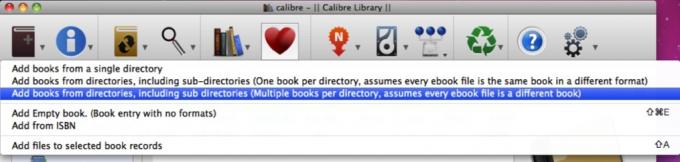
Als nächstes müssen Sie zu dem Ordner navigieren, in dem Sie alle Ihre Bücher aufbewahren. Zum Beispiel werden alle meine Bücher in einem Ordner namens „Bücher“ in meinem öffentlichen Ordner aufbewahrt, wie Sie unten sehen können: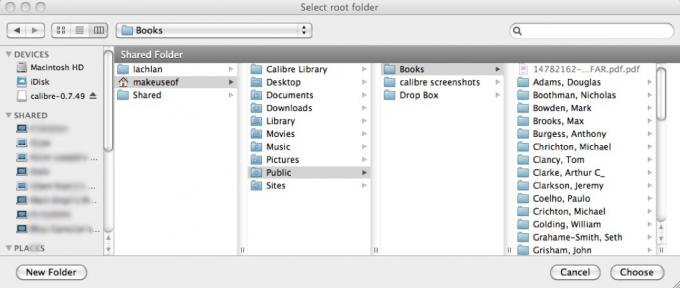
Das ist es! Calibre erstellt jetzt eine Kopie all Ihrer Bücher im Calibre-Bibliotheksordner, den Sie zuvor erstellt haben. Sobald es fertig ist, können Sie den Originalordner löschen (da von allen Dateien Kopien erstellt wurden) oder Sie können ihn als eine Art Sicherungsarchiv aufbewahren. Wenn Calibre alle Ihre Bücher importiert hat, sieht diese leere Bibliothek ungefähr so aus: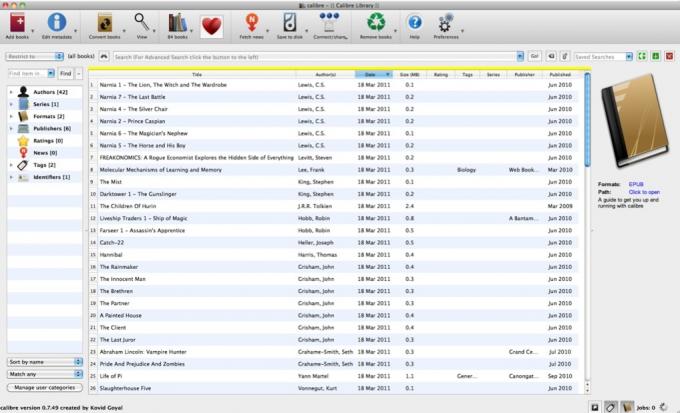
3.6 Wie man Metadaten hinzufügt/bearbeitet
Ich habe also alle meine Bücher importiert, aber aufgrund der Organisation der Bücher in Ordnern sortiert Calibre sie nach den Vornamen der Autoren. Das will ich nicht! Zum Glück kann ich einfach auf das große „i“ in einem blauen Kreis oben links mit der Aufschrift „Metadaten bearbeiten“ klicken und auswählen, ob ich ein einzelnes Buch oder mehrere Bücher bearbeiten möchte.
Ich fange an mit Herr der Fliegen von William Golding (oder, wie Calibre es sieht, von „Golding, William“.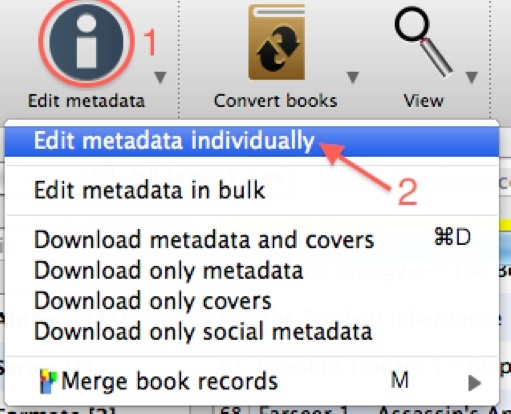
Ich wähle Herr der Fliegen, klicken Sie auf das „i“ und dann auf „Metadaten einzeln bearbeiten“. Das sehe ich: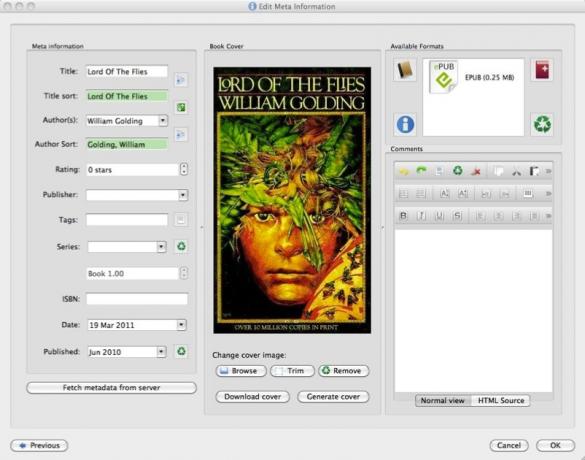
Hier habe ich mein Problem bereits geändert: Ursprünglich war der Autor „Golding, William“ und der Author Sort war „William, Golding“. Alles, was ich tun muss, ist die Änderung vorzunehmen und auf „OK“ zu klicken. Das war's, alles fertig!
Es würde jedoch viel Zeit in Anspruch nehmen, meine Bibliothek Buch für Buch zu reparieren. Zum Glück ermöglicht Calibre die Massenbearbeitung. Als nächstes repariere ich die Bücher, die ich von Terry Pratchett habe.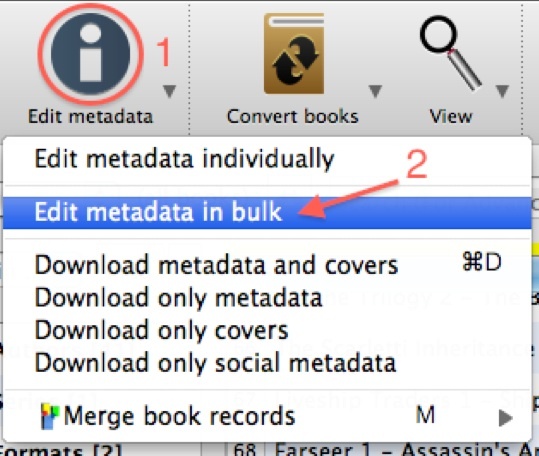
Ich wähle die Bücher aus und klicke dann auf „I“ und dann auf „Metadaten in großen Mengen bearbeiten“. Hier ist das Fenster, das ich bekomme: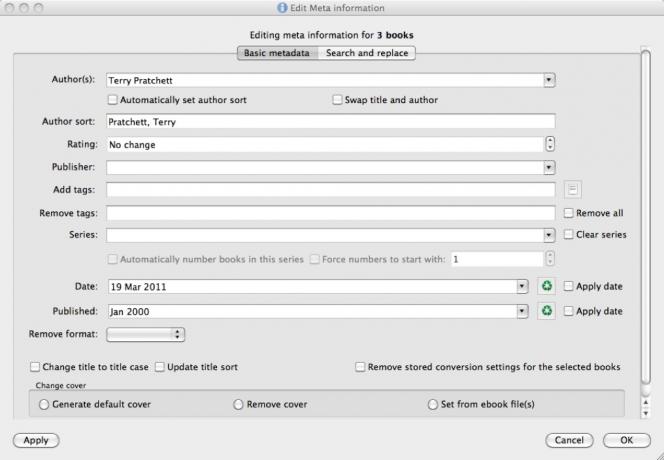
Auch hier nehme ich nur die gewünschten Änderungen vor und klicke dann auf „OK“. Ich habe gerade das Namensproblem für weitere 3 Bücher behoben. Schnell und einfach, oder?
3.7 So konvertieren Sie eBooks
Das Konvertieren von eBooks ist ein weiterer dieser Prozesse, der viel komplizierter klingt, als er in Wirklichkeit ist.
Angenommen, ich habe Neal Stephensons Snow Crash im EPUB-Format, aber ich möchte es in eine Datei konvertieren, die auf einem Kindle gelesen werden kann. Ich klicke auf das Symbol „Bücher konvertieren“ (das Buch mit den Pfeilen) und dann wie unten auf „Individuell konvertieren“: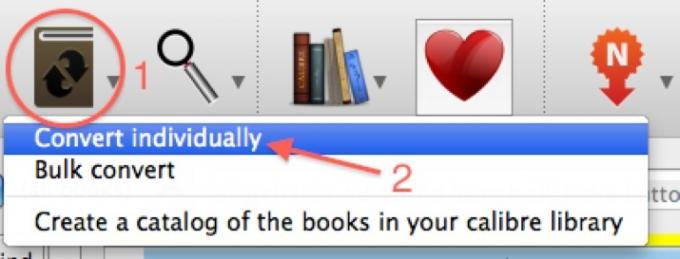
Sobald ich das getan habe, sehe ich dieses Fenster: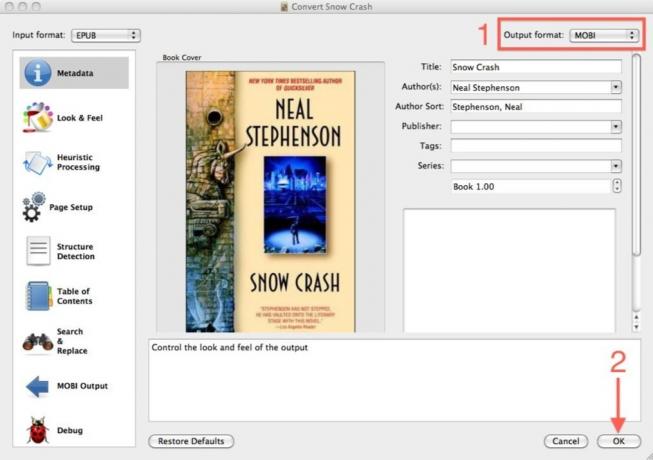
Ich muss das Eingabeformat nicht berühren, da es bereits für mich ausgewählt wurde. Ich weiß, dass Kindles lesen können.mobi Dateien, also wähle ich das als mein Ausgabeformat. Dieses Fenster gibt mir die Möglichkeit, alle Metadaten zu ändern, aber ich habe sie so, wie ich sie haben möchte. Alles was ich tun muss, ist auf „OK“ zu klicken und schon geht es los! Alle Jobs, die sich in Bearbeitung oder in der Warteschlange befinden, werden in der unteren rechten Ecke des Bildschirms mit einem sich drehenden Rad angezeigt, um anzuzeigen, dass ein Job in Bearbeitung ist.
Wenn der Auftrag abgeschlossen ist, werden Sie vielleicht etwas verwirrt feststellen, dass es keine Anzeichen dafür gibt, dass es eine konvertierte Version des Buches gibt. Es ist aber geschafft – das sehe ich, wenn ich auf das klicke Schnee-Crash Eintrag in der Bibliothek:
Sie werden feststellen, dass unter Formate angezeigt wird, dass sowohl EPUB- als auch MOBI-Formate verfügbar sind. Ein Klick auf jedes einzelne öffnet die entsprechende Version im eingebauten Reader. Wenn Sie auf die Stelle klicken, auf der "Zum Öffnen klicken" steht, wird der Ordner geöffnet, der die eBook-Dateien enthält – sowohl die EPUB- als auch die MOBI-Dateien werden am selben Ort aufbewahrt.
3.8 So synchronisieren Sie mit Ihrem Gerät
Das Synchronisieren von Büchern mit Ihrem Gerät ist schnell und problemlos – schließen Sie Ihr Gerät einfach an, während Calibre läuft, und es erkennt, dass es verbunden wurde.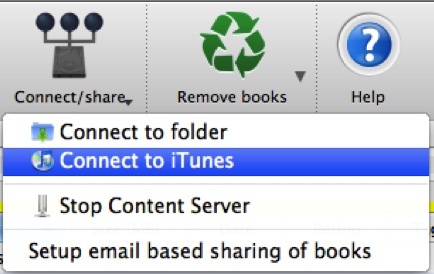
Wenn Sie ein Apple-Gerät wie ein iPhone, einen iPod Touch oder ein iPad verwenden, ist der Vorgang etwas anders – in diesem Fall fungiert iTunes als „Gerät“. Sie senden eBooks an iTunes und verwenden dann iTunes, um die eBooks mit iBooks auf Ihrem Apple-Gerät zu synchronisieren. Wenn Sie das Gerät nicht richtig mit Calibre synchronisieren können und es über eine Speicherkarte verfügt, können Sie die Speicherkarte an den Computer anschließen und mit Calibre eine Verbindung zu ihrem Ordner herstellen.
Sobald Sie Ihr Gerät (echt oder nicht) verbunden haben, ändert sich die Schnittstelle: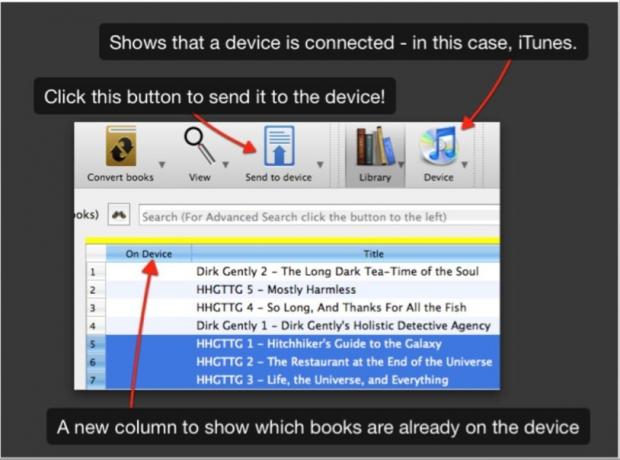
Das Verschieben von Büchern auf das Gerät ist so einfach wie die Auswahl der zu synchronisierenden Bücher und das Klicken auf „An Gerät senden“. Das ist alles dazu.
Wenn Sie Bücher mit iTunes synchronisieren, werden sie unter der Registerkarte Bücher in der Bibliothek mit allen übertragenen Metadaten angezeigt. Sie sehen so aus: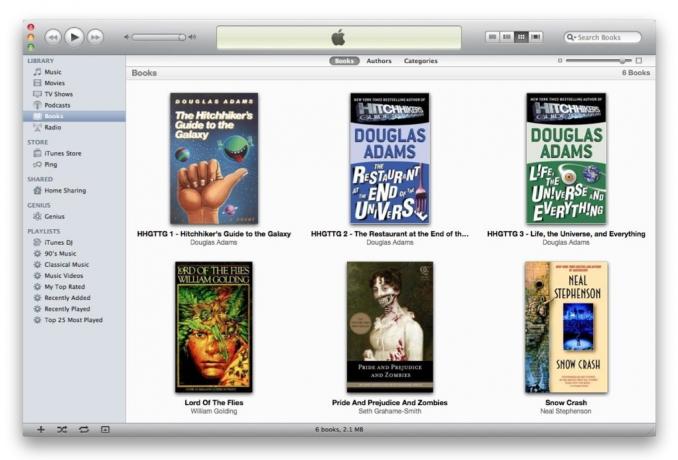
Danach müssen Sie nur noch Ihr iDevice mit iTunes synchronisieren und fertig.
3.9 So laden Sie Nachrichten in eBook-Form herunter
Das Herunterladen der Nachrichten ist in Calibre genauso einfach wie so ziemlich alles andere – es ist nur einen Klick entfernt. In diesem Fall ist es der News-Button.
Wenn Sie auf die Schaltfläche klicken, öffnet sich ein neues Fenster mit einer umfassenden Liste beliebter Nachrichtenquellen, geordnet nach Sprache und Land. Wenn Sie eine bestimmte Quelle auswählen, können Sie den Download planen und die Zeitplanoptionen auswählen.
Wiederholen Sie dies, bis Sie alle Ihre Quellen ausgewählt haben, und klicken Sie dann auf "Speichern". Dadurch werden alle Quellen zu den angegebenen Zeiten heruntergeladen. Alternativ können Sie jede Quelle einzeln manuell herunterladen, indem Sie sie auswählen und auf „Jetzt herunterladen“ klicken, oder alle gleichzeitig, indem Sie auf „Alle geplanten herunterladen“ klicken.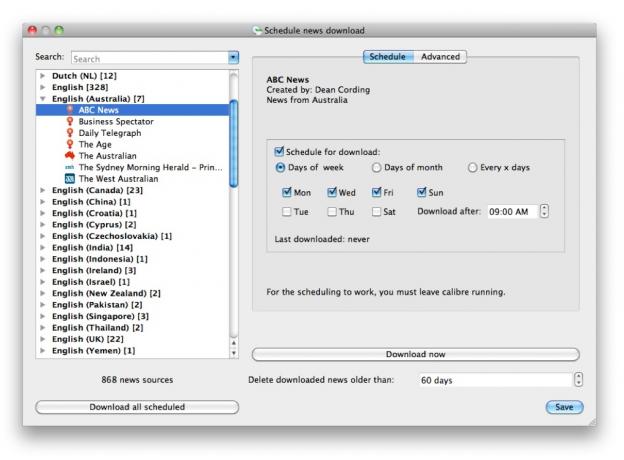
Wenn alles gesagt und getan ist, sieht das fertige eBook etwa so aus: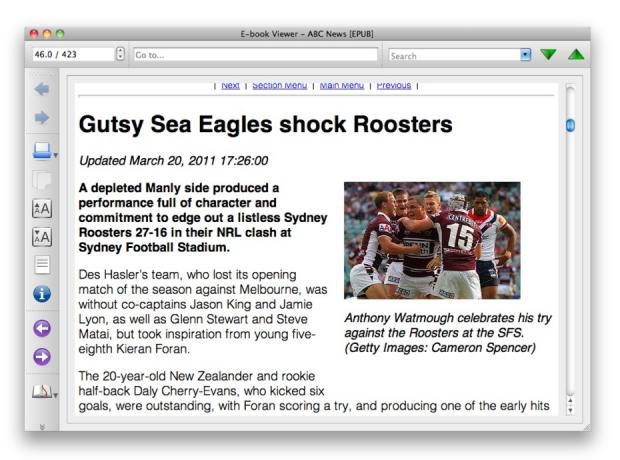
3.10 So verbinden Sie sich ohne Kabel mit Ihrer Bibliothek
Erinnern Sie sich an den Content-Server von Calibre? Damit können wir Bücher auf drahtlose Geräte herunterladen.
Stellen Sie zunächst sicher, dass der Content-Server eingeschaltet ist. Sie können dies tun, indem Sie auf die Schaltfläche „Verbinden/Teilen“ klicken – Sie haben die Möglichkeit, den Inhaltsserver entweder zu starten oder zu stoppen. Wenn "Start" angezeigt wird, klicken Sie darauf, um es zu starten. Wenn "Stopp" angezeigt wird, läuft der Content-Server und Sie können loslegen!
Was bedeutet das? Nun, wenn Sie die lokale IP-Adresse Ihres Computers finden, können Sie eingeben http://your-ip-here: 8080 in den Browser Ihres Geräts und Sie sehen etwa Folgendes:
Wenn Sie ein iPhone, iPod Touch oder iPad verwenden, können Sie bei einem dieser Bücher auf „epub“ tippen und es wird in iBooks geöffnet. Jedes andere Gerät öffnet das Buch in seiner standardmäßigen eBook-Anwendung.
4. Fortgeschrittene Tipps
4.1 Dropbox-Kludge
Dropbox ist eine erstaunliche App, die wir schon oft auf den Hauptseite, und bieten sogar ein inoffizielles Handbuch für. Ein von Justin verfasster Blogbeitrag zeigt, wie Sie Dropbox und Calibre für den universellen Zugriff auf alle Ihre eBooks kombinieren können. Schau es dir hier an! So erstellen Sie Ihre eigene Cloud-basierte E-Book-BibliothekWenn Sie eine große Sammlung von E-Books besitzen, müssen Sie mit Calibre Ihre eigene Cloud-basierte E-Book-Bibliothek erstellen. Weiterlesen
4.2 Strophe
Stanza ist eine brillante App für iPhone, iPod Touch und iPad, die es wirklich einfach macht, eBooks zu bekommen und zu lesen. Stanza bietet nicht nur Zugriff auf Project Gutenburg und eine Reihe von eBook-Shops, sondern lässt sich auch gut mit Calibre verbinden, um Ihnen einfachen Zugriff auf Ihre eBook-Bibliothek zu ermöglichen, ohne Ihr Gerät anzuschließen.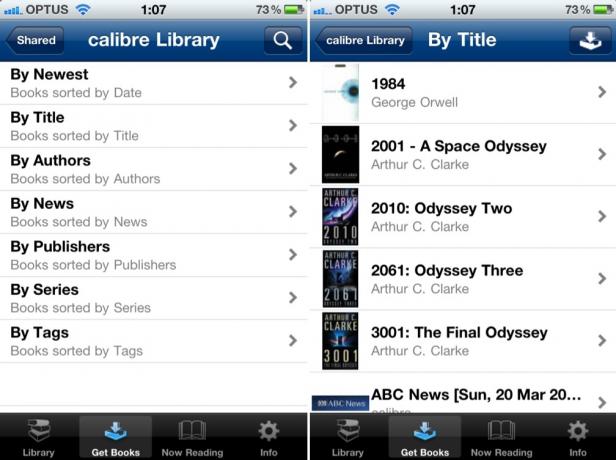
Alles, was Sie tun müssen, ist, Ihr Gerät mit demselben Netzwerk wie den Computer mit Calibre zu verbinden. Wenn Sie auf die Registerkarte "Bücher holen" gehen, sollte Ihre Bibliothek automatisch erkannt werden. Andernfalls können Sie dieselbe Adresse eingeben, die Sie über den Browser Ihres Geräts aufrufen würden.
Sobald Sie verbunden sind, sehen Sie die folgende Schnittstelle. Tippen Sie einfach auf ein Buch und Sie können es direkt auf Ihr Gerät herunterladen und mit dem Lesen beginnen.
4.3 DRM-Entfernung
DRM ist zwar dazu da, Piraterie zu verhindern, macht es aber auch Menschen schwer, die das Richtige tun und ein Buch kaufen wollen aber die das Gefühl haben, dass sie nicht genau das Gleiche zweimal kaufen müssen, um es in einem ganz anderen Format zu verwenden.
Vor diesem Hintergrund gibt es einige Dinge, die getan werden können, um das DRM zu entfernen und die Dateien in normale eBooks zu verwandeln, die dann in Calibre importiert und in ein beliebiges Format konvertiert werden können.
Seien Sie jedoch gewarnt, dass dies nicht einfach ist und Kenntnisse über die Verwendung des Terminals oder der Befehlszeile erfordert.
4.4 Kindle-DRM
Voraussetzung dafür ist, dass Sie einen Kindle besitzen und ein eBook im Kindle-Shop gekauft haben.
Sie müssen auch Python installieren auf Ihrem System und laden Sie eine Reihe von Skripten namens. herunter MobiDeDRM. Sie möchten die installieren 32-Bit Version von Python 2.7 für Ihre Plattform. MobiDeDRM enthält 4 Skripte: mobidedrm.py, mobidedrm2.py, kindlepid.py und mobihuff.py. Sie verwenden nur die ersten 3 dieser Skripte.
Sobald Sie das getan haben, können Sie sich an die Arbeit machen. Auf dem Kindle, auf dem Sie das Buch gerade gekauft haben, müssen Sie zum Menü Einstellungen gehen und "411" auf der Tastatur eingeben. Dies öffnet einen Informationsdialog – Sie benötigen die Seriennummer des Kindle, eine 16-stellige Zeichenfolge aus Buchstaben und Zahlen. Speichern Sie dies für später.
Öffnen Sie nun ein Terminal- oder Befehlszeilenfenster und führen Sie den folgenden Befehl aus:
python kindlepid.py XXXXXXXXXXXXXXXXX
Sie müssen die Xs durch die 16-stellige Seriennummer ersetzen, die Sie zuvor erhalten haben. Dies zeigt die 10-stellige PID Ihres Kindle an, den Code, der zum Entfernen des DRM aus dem eBook erforderlich ist.
Als nächstes verwenden Sie mobidedrm.py und die 10-stellige PID, die Sie im letzten Schritt generiert haben, um das DRM aus der AZW-Datei zu entfernen.
python mobidedrm.py book-title.azw book-title.mobi
Wenn alles in Ordnung ist, sehen Sie die folgende Meldung:
Entschlüsseln. Bitte warten... fertig.
Das Ergebnis ist eine .mobi-Datei mit demselben Namen wie das Kindle-Buch, die Sie dann zu Ihrer Calibre-Bibliothek hinzufügen und in ein beliebiges Format konvertieren können.
Zusätzliche Lektüre
- Kaliber: Hands-Down, der beste verfügbare eBook-Manager Kaliber: Hands-Down, der beste verfügbare eBook-ManagerElektronische Medien sind heute zweifellos verbreiteter denn je. Das Internet ist der Kern von allem, und deshalb haben wir eBooks, Webartikel und Nachrichten aus der elektronischen... Weiterlesen
- Kombinieren Sie Dropbox und Calibre für universellen Zugriff auf alle Ihre E-Books So erstellen Sie Ihre eigene Cloud-basierte E-Book-BibliothekWenn Sie eine große Sammlung von E-Books besitzen, müssen Sie mit Calibre Ihre eigene Cloud-basierte E-Book-Bibliothek erstellen. Weiterlesen
- Laden Sie mit Calibre ganze Zeitungen oder Blogs auf Ihren eBook-Reader herunter Laden Sie mit Calibre ganze Zeitungen oder Blogs auf Ihren eBook-Reader herunter Weiterlesen
- So verwenden Sie Calibre zum Lesen von Instapaper auf jedem E-Book-Reader So verwenden Sie Calibre zum Lesen von Instapaper auf jedem E-Book-Reader Weiterlesen
- Calibre eBook Management: Konvertieren Sie eBooks von einem Format in ein anderes Format und mehr
Leitfaden Veröffentlicht: Juni 2011


